Система IOS 10 приходит. Apple выпустила последнюю версию iOS 9.3.4, чуть более чем на две недели позже, чем выпуск iOS 9.3.3, которая, как утверждается, предоставит важное обновление безопасности для iPhone и iPad для пользователей iOS. Однако каждое обновление программного обеспечения iPhone приносит как удобство, так и проблемы. Чтобы лучше помочь вам обновить последнюю версию iOS 9.3.4 или iOS 9.3.3, iOS 9.3, iOS 9.2.1, iOS 9, вы можете получить советы из этой статьи о том, как обновить программное обеспечение iPhone, а также о распространенных проблемах и решениях, касающихся Обновление iOS.
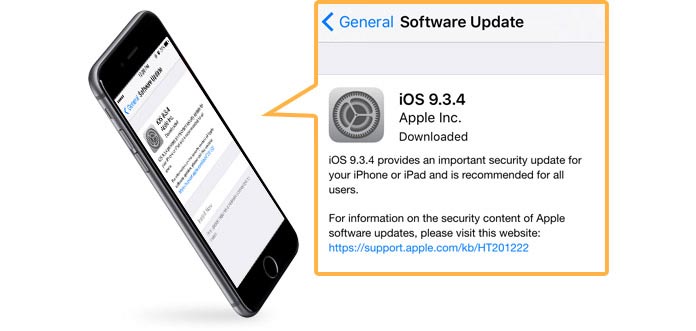
Новые возможности Обновление 10 ОС IOS привлекательны. Перед обновлением программного обеспечения iPhone рекомендуется сделать резервную копию iPhone через iTunes или iCloud.
Подключите iPhone к источнику питания и подключите его к Интернету через сеть Wi-Fi.
Заметки: для обновления программного обеспечения iPhone требуется период, поэтому вам лучше полностью зарядить устройство.

Перейдите в приложение «Настройки»> «Общие»> Обновление ПО.
Нажмите Загрузить и установить, Может появиться сообщение о том, что эта опция временно удалит приложения, чтобы получить больше места для обновления устройства. Выберите «Продолжить» для подтверждения, и iOS переустановит эти удаленные приложения позже. Для более подробной информации, вы можете узнать из Поддержка Apple обновлений программного обеспечения.
Введите ваш пароль, если будет предложено.
Установите и запустите последнюю версию iTunes. Подключите ваш iPhone к нему через USB-кабель.
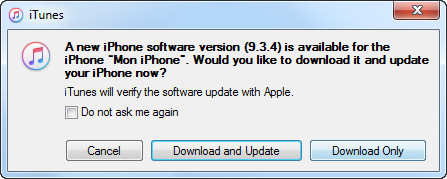
ЗаметкиПосле подключения iTunes автоматически напомнит вам об обновлении, если будет установлена правильная версия программного обеспечения iOS. Если нет, продолжайте читать.
Нажмите значок устройства под панелью инструментов.
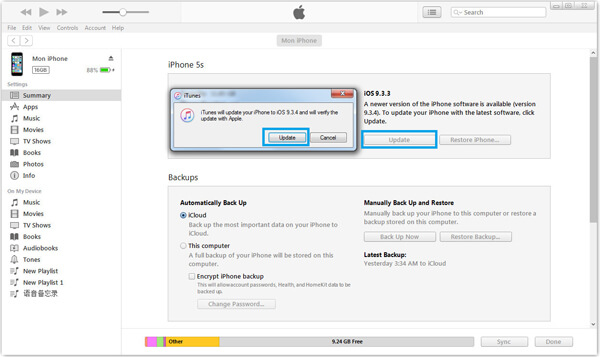
Выберите «Сводка», а затем нажмите «Обновить». Затем iTunes отправит сообщение, как показано на рисунке.
Проблема 1: не удается загрузить обновление программного обеспечения iPhone
Проблема 2: Не хватает места для загрузки новой версии iOS
Проблема 3: iPhone зависает на логотипе Apple при обновлении программного обеспечения iPhone
Проблема 4: проблема с Wi-Fi при обновлении программного обеспечения iPhone
Проблема 5: Потеря данных после обновления до нового программного обеспечения iPhone
Это общая проблема, с которой сталкиваются пользователи iOS, как только Apple выпустила новый обновление программного обеспечения iOS, Многие жалобы указывают на то, что процесс загрузки стоит часов или пользователи даже не могут загрузить обновление.
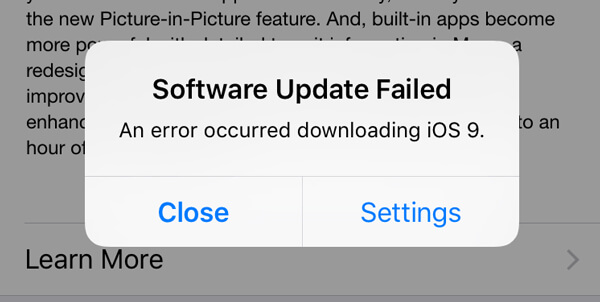
Решение:
Чтобы устранить эту ошибку, мы просим вас подождать более одного дня, чтобы избежать часа пик загрузки и некоторых крошечных незаметных ошибок в бета-версии iOS.
Обновление до новой версии iOS требует достаточного пространства около 1 ГБ, что может быть немного сложным для многих устройств на 8 или 16 ГБ iOS. К счастью, iOS 9 и более поздние версии позволяют пользователям временно удалять приложения во время установки обновления программного обеспечения. После завершения процесса удаленные приложения будут автоматически переустановлены.
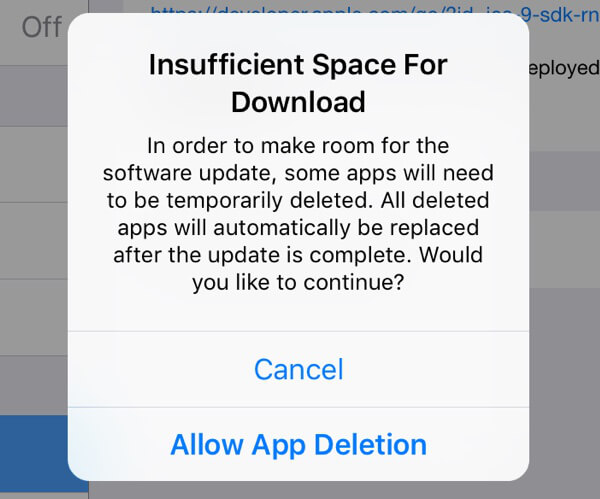
Решения:
Чтобы восстановить больше места на вашем iPhone, вы можете отключить функцию «Поток фотографий», удалить ненужные приложения, удалить некоторые фотографии или видео, очистить iMessages / текстовые сообщения / MMS-сообщения, удалить документы, занимающие свободное место, и т. Д.
Многие пользователи жалуются, что их устройства зависают на Логотип Apple в процессе обновления программного обеспечения. Когда дело доходит до такой ошибки, вы должны вручную вывести свое устройство из логотипа Apple.

Решения:
◆ Удерживайте и нажмите кнопку «Домой» и «Питание» iPhone почти 10 секунд, чтобы принудительно перезагрузить устройство. Если это действие не сработает, продолжайте читать.
◆ Вы должны вручную разрешить устройству войти в режим восстановления iPhone. Запустите последнюю версию iTunes и подключите iPhone к компьютеру с помощью кабеля USB. Нажмите и удерживайте кнопку Home & Power несколько секунд, пока на экране iPhone не появится логотип iTunes. Наконец, восстановите свой iPhone с помощью iTunes.
Ноты: Вам лучше сделать резервную копию устройства до обновления программного обеспечения iPhone в случае восстановления iPhone с помощью любой существующей резервной копии в iTunes или iCloud.
Обновление программного обеспечения iPhone требует хорошего сетевого подключения, и многие люди предпочитают обновлять iPhone с подключением Wi-Fi. Еще одной частой проблемой, с которой сталкиваются многие пользователи, является проблема Wi-Fi (iPhone не подключится к Wi-Fi?)

Решения:
◆ Сброс настроек сети: Перейдите к iPhone «Настройки приложения»> «Общие»> «Сброс»> «Сброс настроек сети». Тогда ваш iPhone обновит настройки сети. Повторно подключите Wi-Fi, чтобы увидеть, работает ли он или нет.
◆ Отключить сеть WLAN в системном сервисе: Это не полностью отключит сеть WLAN, но отключит местоположение, применяемое для беспроводной сети. Перейдите в приложение «Настройки»> «Конфиденциальность»> «Службы определения местоположения»> «Системные службы»> Переместите «Сеть WLAN» в положение «Выкл.».
◆ Включить / выключить режим полета: Иногда включение и выключение режима «В самолете» на iPhone может привести к проблеме с Wi-Fi. Перейдите в «Модульный центр управления»> включите «Режим полета» не менее чем на 10 секунд> Выключите его. (Смотрите как обновить iOS без Wi-Fi)
Страдаете от потери важных данных после обновления программного обеспечения iPhone? Большое количество пользователей чувствуют себя бессильными, когда сталкиваются с такими проблемами потери данных. Может быть, вам не хватает надежного стороннего инструмента восстановления данных iOS, чтобы помочь вам. К счастью, Aiseesoft FoneLab разработан, чтобы помочь вам восстановить iPhone из iCloud или iTunes.

Шаг 1. Выберите Восстановить из файла резервной копии iCloud и войдите в iCloud.

Шаг 2. Загрузите правильный файл резервной копии iCloud для сканирования данных.

Шаг 3: Нажмите «Восстановить» после выбора стертых данных iPhone.
В этой статье мы в основном покажем вам шаги на обновление программного обеспечения iPhone а также общие проблемы и пути их решения. Надеюсь, что вы можете получить некоторые советы после прочтения этого поста.
Обновление iPhone - это автоматический процесс. Если вы случайно потеряли данные после обновления iOS, посетите этот пост: восстановить данные после обновления iOS.